В одном из комментариев на сайте меня попросили рассказать про ящичные диаграммы. На мой взгляд, эти диаграммы в повседневной офисной практике используются незаслуженно редко. И тому я вижу несколько объяснений:
- в Excel эти диаграммы носят название биржевые (рис. 1), что, казалось бы, сужает область их применения до специальных сфер деятельности;
- большинство менеджеров видят мир детерминированным, и потому использование диаграмм, отражающих вероятностный подход, даже не приходит им в голову;
- возможности Excel в построении таких диаграмм ограничены, а установка надстроек может вызывать затруднения.
Рис. 1. Меню выбора биржевой диаграммы
Скачать заметку в формате Word, примеры в формате Excel
Дополнение от 30 ноября 2016 г. В версии Excel 2016 появилась диаграмма «ящик с усами». Подробнее см. Новые диаграммы в Excel 2016
Можно выделить следующие области применения ящичных диаграмм [1]:
- изменение цен акций и объемов торгов;
- анализ статистических данных; например, в метеорологии или менеджменте качества;
- представление результатов маркетинговых исследований, социологических опросов;
- составление прогнозов.
В Excel доступны четыре типа биржевых диаграмм (см. нумерацию на рис. 1), содержащих от 3 до 5 набора данных:
| № на рис. 1 | Ряды данных в порядке их расположения |
| 1 | Максимальное значение – минимальное – закрытие |
| 2 | Открытие – максимальное – минимальное – закрытие |
| 3 | Объем – максимальное – минимальное – закрытие |
| 4 | Объем – открытие – максимальное – минимальное – закрытие |
В качестве категорий (ось Х) можно использовать даты или названия (например, акций). Так на рис. 1 использован первый тип диаграммы, и данные расположены в порядке: верхняя граница – нижняя граница – прогноз поступлений. А в качестве категории используется номер недели.
При использовании четырех наборов данных (тип 2) диаграмма оправдывает свое альтернативное название, так как на ней изображаются ящички/блоки. В качестве примера я взял многолетние данные наблюдений за температурой в Москве (рис. 2). Каждый «бочонок» соответствует совокупности наблюдений за один месяц в течение многих лет (если быть точным, 133 лет).
Рис. 2. Биржевая диаграмма второго типа; статистика среднемесячных температур в Москве за период наблюдений (1879–2012 гг.); на примере декабря: низ «усика» соответствует минимальной среднемесячной температуре, низ блока соответствует значению на одно стандартное отклонение ниже среднего (μ – σ), верх блока = μ + σ, верх «усика» – максимальная среднемесячная температура; в интервал μ ± σ, то есть внутрь блока, попадает 68,3% всех наблюдений
Внимание! Excel настроен на построение именно биржевых диаграмм. Из-за этого мастер диаграмм не всегда справляется с построением диаграммы, на основе данных, содержащих отрицательные значения. Например, если на рис. 2 вы возьмете только данные за январь, февраль и март, то Excel «ругнется», что размещение данных неверное. Если ваши данные содержат отрицательные числа, а строк меньше, чем параметров (которых, напомню, используется от 3 до 5), просто продублируйте строки, чтобы их стало больше, чем параметров, постройте диаграмму, а затем уменьшите ее область построения и удалите лишние строки.
Если значение «открытие» больше значения «закрытие», на биржевой диаграмме второго типа блок будет закрашен (рис. 3).
Рис. 3. Биржевая диаграмма второго типа; динамика стоимости акций; 17 и 20 декабря цена закрытия больше цены открытия – ящички светлые, 18, 19 и 21 декабря цена закрытия меньше цены открытия – ящички темные
Третий и четвертый тип биржевой диаграммы в Excel аналогичен первому и второму типу плюс еще один параметр – объем торгов (размер выборки и т.п.). Поместите столбец с объемом сразу за столбцом категорий. Соответствующая диаграмма имеет вторую ось ординат, для отражения объема торгов или его аналога (рис. 4). Левая ось ординат для объема торгов, правая – для цены акций.
Рис. 4. Биржевая диаграмма четвертого типа; динамика торгов и стоимости акций
Использование блочных диаграмм в статистике было известно задолго до появления Excel. Английский термин – box-and-whisker diagram (диаграмма ящик с усами). Блочная диаграмма представляет собой удобное средство для изображения пяти базовых статистических показателей. Например, на рис. 5 изображена блочная диаграмма, иллюстрирующая показатели среднегодовой доходности 15 высокорисковых фондов. [2]
Рис. 5. Блочная диаграмма, иллюстрирующая показатели доходности 15 фондов с очень высоким уровнем риска; по оси Х среднегодовая доходность в процентах
Вертикальная линия, проведенная внутри прямоугольника, отмечает медиану. Левая сторона прямоугольника соответствует первому квартилю, Q1, а правая сторона — третьему квартилю, Q3. Таким образом, прямоугольник содержит средние 50% элементов выборки. Младшие 25% данных изображаются в виде линии (так называемый ус), соединяющей левую сторону прямоугольника с наименьшим выборочным значением Xmin. Следовательно, старшим 25% данных соответствует линия, соединяющая правую сторону прямоугольника с наибольшим выборочным значением Xmax.
Блочная диаграмма, представленная на рис. 5, демонстрирует, что показатели среднегодовой доходности 15 фондов с очень высоким уровнем риска имеют практически симметричное распределение, поскольку расстояние между медианой и наибольшим значением приблизительно равно расстоянию между наименьшим значением и медианой. Однако другие характеристики распределения указывают на несимметричность. Правый ус диаграммы длиннее левого, поскольку выборка содержит выброс, равный 18,5% (правая граница), а медиана расположена ближе к правой стороне диаграммы, чем к левой.
На рис. 6 изображены четыре типа распределений, а также соответствующие им блочные диаграммы.
Рис. 6. Четыре гипотетических распределения, исследованных с помощью блочной диаграммы. Область, расположенная под каждым ящиком, разбита квартилями, входящими в пятерку базовых показателей. А – колоколообразное распределение, Б – распределение с отрицательной асимметрией, В – распределение с положительной асимметрией, Г – прямоугольное распределение.
Если данные распределены совершенно симметрично, как на рис. 6А и 6Г, среднее выборочное значение и медиана совпадают. Кроме того, длина левого уса равна длине правого, а линия медианы проходит через середину прямоугольника.
Если распределение данных имеет отрицательную асимметрию, как на рис. 6Б, среднее выборочное значение смещается вдоль левого хвоста. Отрицательная асимметрия проявляется в виде высокой концентрации данных в правой половине шкалы. При этом 75% всех данных расположены между левой стороной прямоугольника (первый квартиль, Q1) и концом правого уса (наибольшее выборочное значение, Xmax). Следовательно, вдоль длинного левого уса распределены всего 25% данных. Это свидетельствует о сильной асимметрии распределения.
Если распределение данных имеет положительную асимметрию, как на рис. 6В, пик распределения смещается влево. Теперь 75% всех данных расположены между началом левого уса (наименьшее выборочное значение, Xmin) и правой стороной прямоугольника (третий квартиль, Q3). Остальные 25% данных распределены вдоль длинного правого уса.
К сожалению, стандартные средства Excel не позволяют построить блочную диаграмму с пятью базовыми показателями статистики: Xmin, Q1, медиана, Q3, Xmax. Можно воспользоваться надстройкой PHStat2 или аналогичными. Я «исхитрился» и построил такую диаграмму, правда, не идеально красивую.
В качестве исходной возьмите диаграмму, как на рис. 2. Добавьте к данным еще один ряд – средние значения μ. Чтобы сделать это, для начала выделите диаграмму и правой кнопкой мыши вызовите контекстное меню (рис. 7А).
Рис. 7А. Добавляем на стандартную биржевую диаграмму (тип 2) ряд средних значений; А – выбрать данные
В открывшемся окне «Выбор источника данных» нажмите «Добавить» (рис. 7Б).
Рис. 7Б. Добавляем на стандартную биржевую диаграмму (тип 2) ряд средних значений; Б – добавить ряд
В открывшемся окне «Изменение ряда» выберите имя ряда и значения (рис. 7В). Нажмите 2 раза Ok.
Рис. 7В. Добавляем на стандартную биржевую диаграмму (тип 2) ряд средних значений; В – выбрать имя ряда и значения
Ряд на диаграмме добавился, но он не виден. Это связано с тем, что по умолчанию на биржевой диаграмме ряды не имеют ни цвета линий, ни маркеров. Все видимые элементы диаграммы выполнены с помощью полос повышения и планок погрешности; см. вкладку Excel «Работа с диаграммами» – «Макет», область Анализ (выделено в правой верхней части рис. 7Г). Обратите также внимание, что после добавления ряда μ ящички уменьшились по высоте (сравните размер ящичков на рисунках 7А и 7Г). Это связано с еще одной особенностью биржевых диаграмм – низ ящичков всегда соответствует значениям первого ряда. Первого – в окне «Выбор источника данных». В нашем случае (см. рис. 7Б) это ряд «μ–σ». Верх ящичков соответствует значениям последнего ряда. В нашем случае сначала это был ряд «μ+σ» (см. рис. 7Б), а после добавления ряда «μ», именно он стал последним. Чтобы исправить ситуацию, надо просто изменить порядок рядов в окне «Выбор источника данных». Откройте это окно еще раз, выделите ряд «μ», и передвиньте его вверх с помощью стрелки ↑. Ящички вернуться к исходному размеру.
Теперь, чтобы отформатировать вновь созданный ряд средних, выделите диаграмму, и пройдите по меню Работа с диаграммами – Макет. В области «Текущий фрагмент» щелкните на «Область диаграммы» и выберите ряд «μ» (рис. 7Г).
Рис. 7Г. Добавляем на стандартную биржевую диаграмму (тип 2) ряд средних значений; Г – активировать новый ряд на диаграмме
Ряд «μ» выделился (рис. 7Д). Это видно, во-первых, по тому, что на диаграмме появились точечки вокруг ряда (пока невидимого), а на листе выделен диапазон Т3:Т15. Щелкните кнопку «Формат выделенного фрагмента».
Рис. 7Д. Добавляем на стандартную биржевую диаграмму (тип 2) ряд средних значений; Д – формат выделенного фрагмента
В открывшемся окне «Формат ряда данных», установите Цвет линии маркера – Нет линий, Заливка маркера – Сплошная, цвет – черный, Параметры маркера – как на рис. 7Е
Рис. 7Е. Добавляем на стандартную биржевую диаграмму (тип 2) ряд средних значений; Е – параметры маркера
Итог усилий представлен на рис. 7. Стоит ли она затраченных усилий, решать вам.
Рис. 7. Ящичная диаграмма с пятью базовыми показателями статистики: Xmin, Q1, медиана, Q3, Xmax.
* * *
На закуску рассмотрим пример использования блочных диаграмма в практике «шесть сигм» (это одна из концепций менеджмента качества; для первого знакомства см., например, Пит Панде, Ларри Холп. Что такое «шесть сигм»?).
Допустим, ваша задача выявить из «моря» факторов (X1, X2… Xn) тот, который оказывает наибольшее влияние на объем производства (Y). Для начала соберите все данные, относящиеся к делу (рис. 8).
Рис. 8. Форма для регистрации данных наблюдений
Чтобы узнать, влияет ли наблюдаемый входной фактор (Xm) на выходной (Y), следует создать несколько диаграмм «ящик с усами» для выходного фактора таким образом, чтобы каждая отдельная диаграмма соответствовала одному условию входной переменной.
Данные на рис. 8 — это часть большого списка данных, собранных для одного процесса. Ключевой результат (Y) показывает часовую производительность в штуках. Возможные входные факторы влияния: департамент, выполняющий транзакцию (Х1), час дня, когда транзакция была выполнена (Х2), вид использованной рабочей системы (Х3) и имя работника, выполнившего транзакцию (Х4).
Какой эффект оказывает конкретный работник (Х4) на производительность (Y)? На рис. 9 представлен набор ящичных диаграмм Y для каждого значения входного фактора Х4.
Рис. 9. Влияние каждого отдельного работника на часовую производительность
Зависит ли количество выполненных за час транзакций от того, кто делан эту работу – Боб, Джоан или Салли? Из рис. 9 ясно видно, что операторы почти не разнятся между собой по производительности. У них приблизительно один и тот же средний уровень и вариация одной и той же величины. Из этого следует вывод, что переменная Х4 (работник) не является ключевым фактором влияния на вариацию результата.
Что можно сказать о зависимости результата от того, какой департамент (Х3) выполняет транзакции? На рис. 10 изображена еще одна группа диаграмм «ящик с усами» для двух департаментов.
Рис. 10. Влияние каждого департамента на часовую производительность
Видно, что разница между центрами вариации для департаментов А и В существенна по сравнению со средней шириной вариации внутри департаментов. Вывод: от того, какой департамент выполняет транзакции, действительно зависит часовое количество последних.
[1] Чтобы разнообразить изложение, я буду употреблять все три названия диаграмм в качестве синонимов. При написании заметки использованы материалы книг: Джон Уокенбах Microsoft Office Excel 2007. Библия пользователя, стр. 391, 392, Дэвид Левин и др. Статистика для менеджеров с использованием Microsoft Excel, стр. 214–217, Крейг Джиджи и др. Шесть сигм для «чайников», стр. 158–160, а также учебные материалы Microsoft: Представление данных в биржевой диаграмме, Создание биржевой диаграммы.
[2] Из книги Д. Левин и др. Статистика для менеджеров с использованием Microsoft Excel, стр. 214.
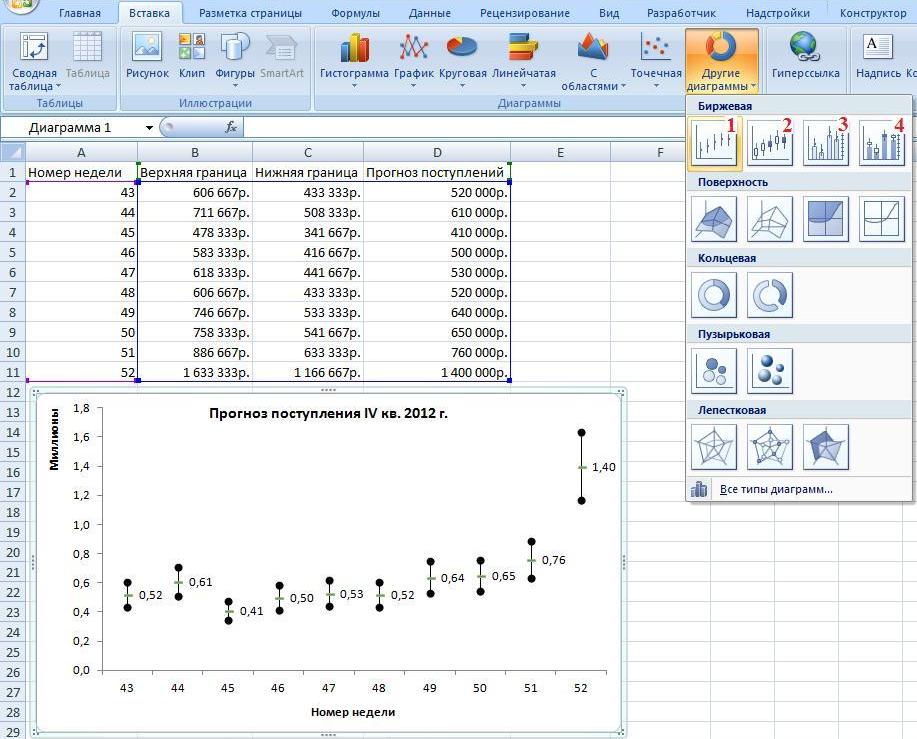
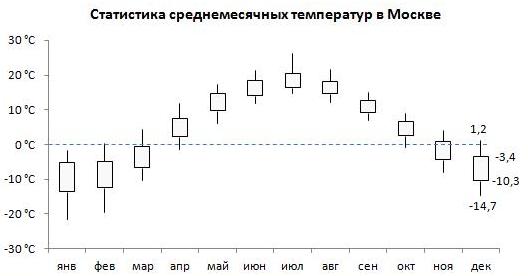
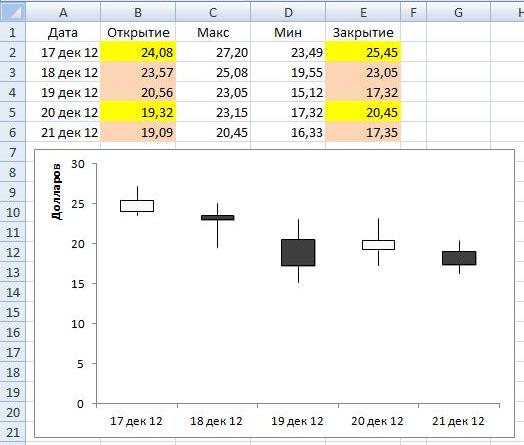
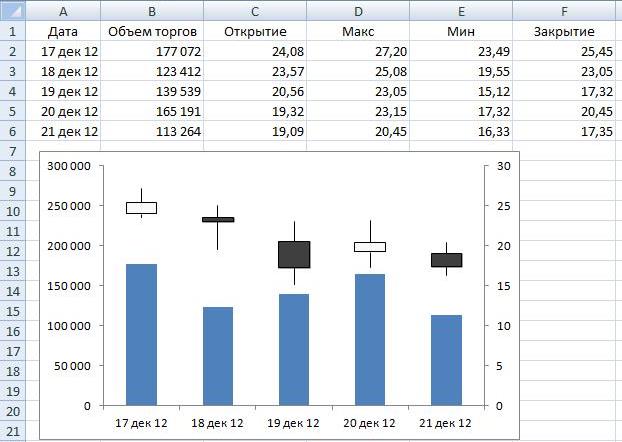

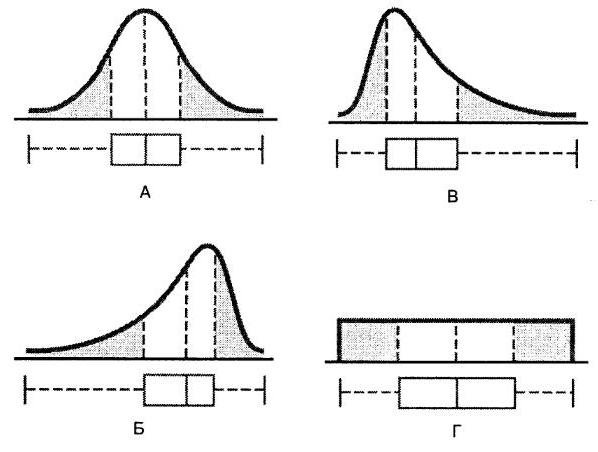
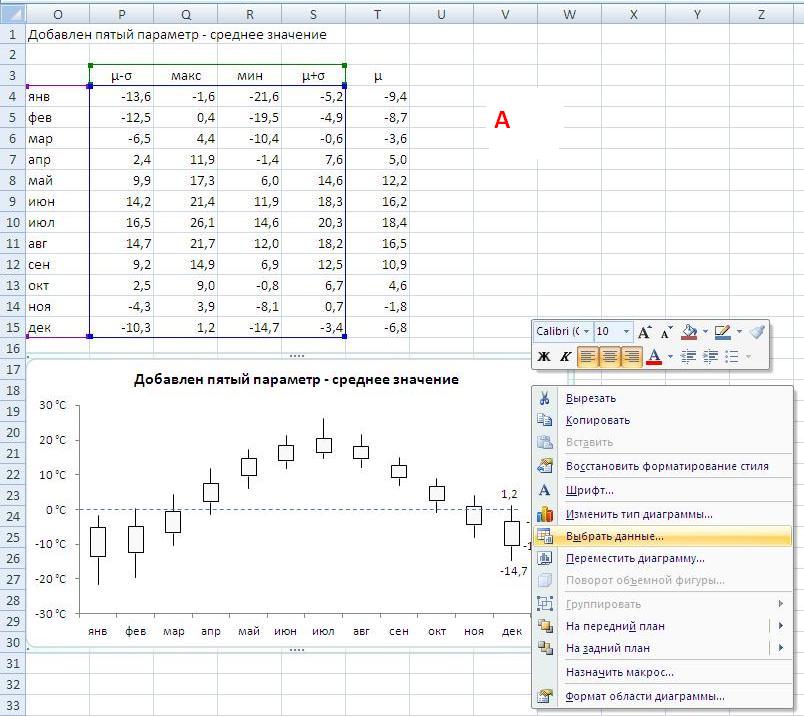
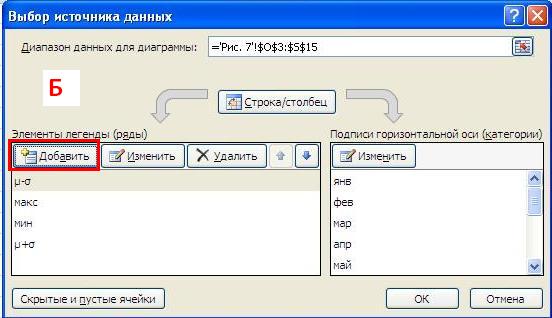
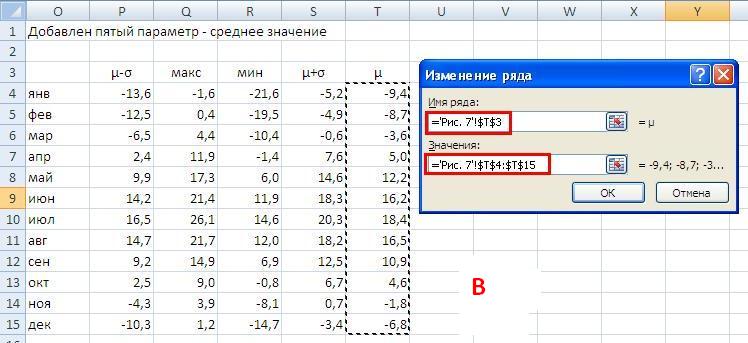
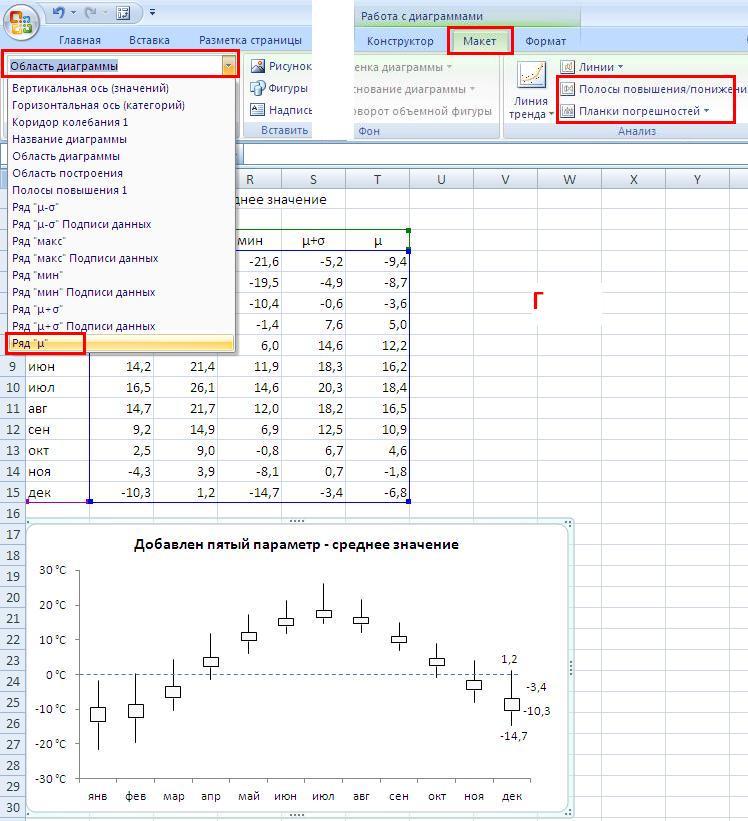
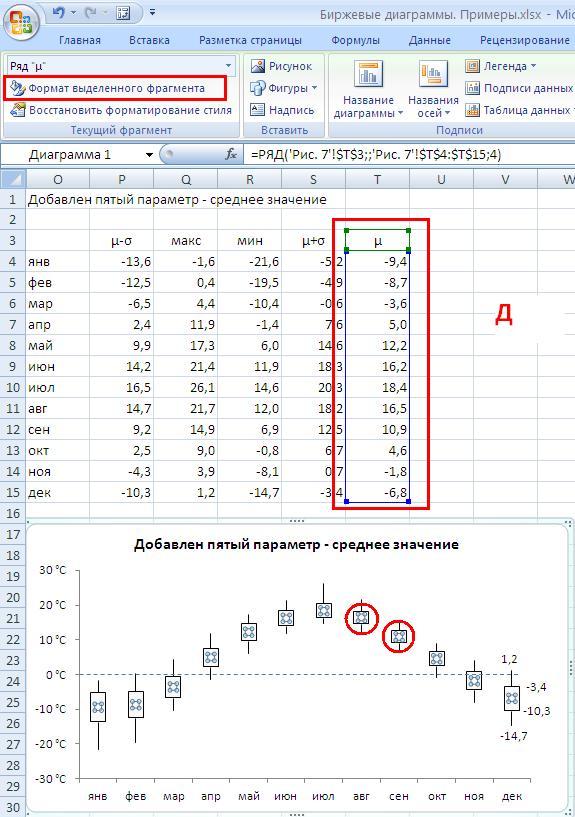

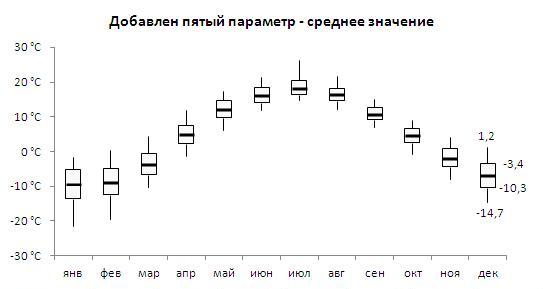

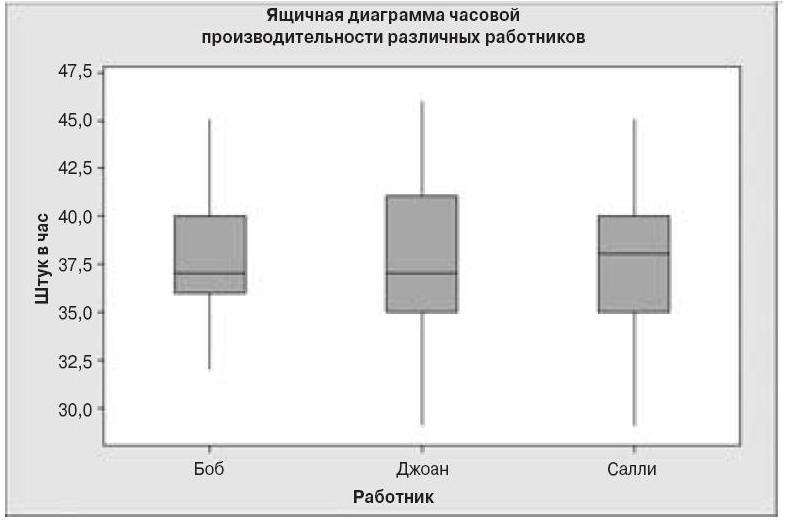

Сергей Викторович, большое спасибо за ресурс!
У меня такой вопрос: а если на биржевых графиках присутствуют пробелы ( так как в эти дни выходные на бирже), как мне от них избавиться, если я эти даты не использовал в моих рядах?
Игорь, рекомендую почитать Отражение пропущенных данных на графиках Excel
Книга избыточна, не для менеджера, а скорее справочник для «ФизМат» по Excel. Найдётся кто нибудь прочитавший до конца?
Мне очень понравилась — Эндрю Ф. Сигел «Практическая бизнес-статистика»издательства Вильямс 2008г. Второй раз перечитываю.
П.С.
Сергей Викторович, спасибо за статью.
Спасибо, статья научила строить биржевые диаграммы.
Сергей Викторович! огромное спасибо! Ваша статья оказалась единственным источником из множества прочитанных, разрешившим мою проблему!!!
сразу на практике все применила-без проблем!!!
ничего лишнего нет! всегда что-то может пригодиться!
Благодарю за столь ясное разъяснение. У меня остался один вопрос. Я бы зотел вывести на график не только биржевые данные, но и линии отображающие свои позиции. Это простые горизонтальные линии с величиной равной стоимости уже купленного актива. Чтобы на графике сразу видеть и свои покупки. Не могу справится. Добавляю ряд, перевожу его выше в списке, но тени все меняются и отображаются не правильно. На любой позиции ряда ( перепробовал с 1-ой по 5-ю) все бесполезно. Что можно сделать ?
Андрей, в версии Excel 2016 появилась диаграмма «ящик с усами», см. Новые диаграммы в Excel 2016. Может быть, решит ваши проблемы…
Добрый день! Подскажите как на биржевой диаграмме нарисовать точку входа/выхода в/из сделку(и)?